원격 데스크톱 연결에 대한 내부 오류가 발생했습니다.
(An internal error has occurred )원격 데스크톱 연결(Remote Desktop Connection) 에 대한 내부 오류가 발생했습니다 . 오류 는 매우 모호한 오류 메시지입니다. 사용자가 원격 컴퓨터에 연결을 시도할 때 주로 발생합니다. 이는 약한 네트워크 연결, 잘못된 원격 연결 구성 등으로 인해 발생할 수 있습니다.
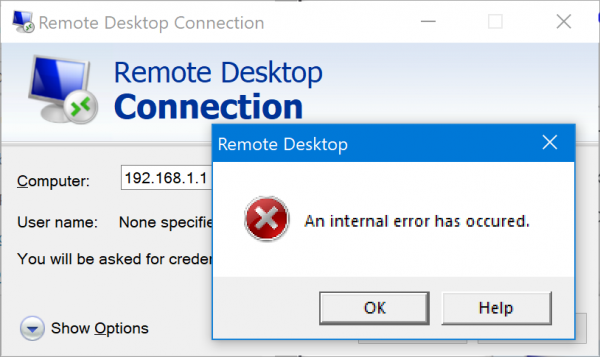
RDP 오류 – 내부 오류가 발생했습니다.
Windows 11/10RDC 오류를 해결하는 데 도움이 되는 것으로 알려진 작업 솔루션 중 일부는 다음과 같습니다.
- 설정을 구성합니다.
- 모든 VPN 연결을 끕니다.
- 도메인을 탈퇴했다가 다시 가입합니다.
- (Use)로컬 보안 정책(Local Security Policy) 유틸리티를 사용 합니다 .
- MTU 값 변경
- 네트워크 수준 인증(Network Level Authentication) 비활성화
이러한 제안을 실행하려면 관리자 계정이 필요합니다.
1] 설정 구성
Windows 검색(Windows Search) 상자 에서 원격 데스크톱 연결(Remote Desktop Connection) 클라이언트를 검색하여 엽니다 .
화면 왼쪽 하단에서 옵션 표시 (Show Options ) 버튼을 선택합니다 . 경험(Experience ) 탭 으로 이동(Navigate) 합니다 .
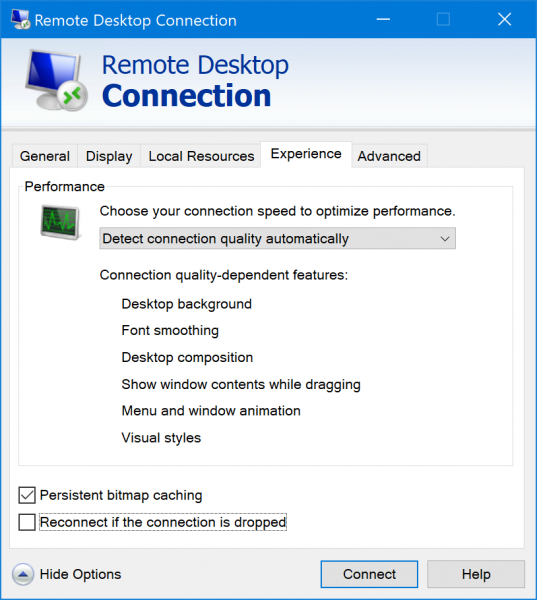
(Uncheck)연결이 끊긴 경우 다시 연결(Reconnect if the connection is dropped.) 옵션을 선택 취소 합니다.
2] VPN 연결 끄기
Windows 10 설정(Settings) 앱을 엽니다. Network & Internet > VPN. 경로로 이동 합니다.(Navigate)
컴퓨터가 연결된 VPN 네트워크를 선택하고 연결 끊기를 선택합니다.(Disconnect.)
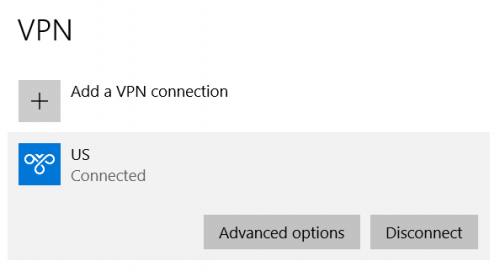
타사 VPN 소프트웨어를 사용 중인 경우 해당 응용 프로그램을 종료하십시오.
3] 도메인 탈퇴 및 재가입
도메인에서 시스템을 제거하려면 다음 절차를 따르십시오.
- (Click)시작 버튼을 (Start)클릭 하고 설정(Settings) 앱 을 엽니다 .
- System > Accounts > Access work or school. 로 이동합니다 .
- 컴퓨터 연결을 끊을 조직을 선택합니다.
- 조직에서 연결을 끊으 려면 연결 끊기(Disconnect) 를 선택 합니다.
- 시스템을 다시 시작합니다.
이렇게 하면 도메인에서 시스템 연결이 끊어집니다.
4] 로컬 보안 정책(Local Security Policy) 유틸리티 사용(Use)
로컬 보안 정책 (Local Security Policy ) 을 검색 하고 적절한 결과를 선택합니다. 왼쪽 탐색 패널에서 Local Policies > Security options 을 선택 합니다.
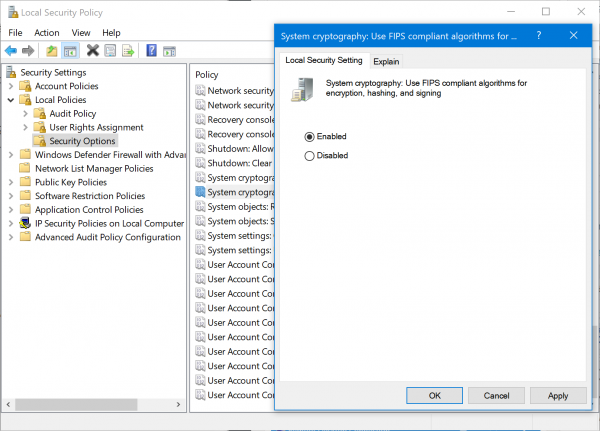
오른쪽 패널에서 시스템 암호화: 암호화, 해싱 및 서명에 FIPS 호환 알고리즘 사용을 두 번 클릭합니다.(System cryptography: Use FIPS compliant algorithms for encryption, hashing, and signing.)
구성 대화 상자가 열립니다.
사용을 선택 합니다. (Enabled. )적용 (Apply ) 을 선택한 다음 확인을 선택 합니다 .(OK.)
컴퓨터를 재부팅(Reboot) 하고 문제가 해결되는지 확인합니다.
5] MTU 값 변경
MTU 또는 최대 전송 단위는 네트워크 장치가 수락할 가장 큰 데이터 패킷을 측정합니다. 데이터 크기가 증가하면 연결이 끊어질 가능성이 줄어듭니다. Windows 는 직접적인 방법을 제공하지 않지만 여기 에서 사용 가능한 (available here)TCP 최적화 도구 를 사용한 다음 MTU 값을 변경할 수 있습니다.
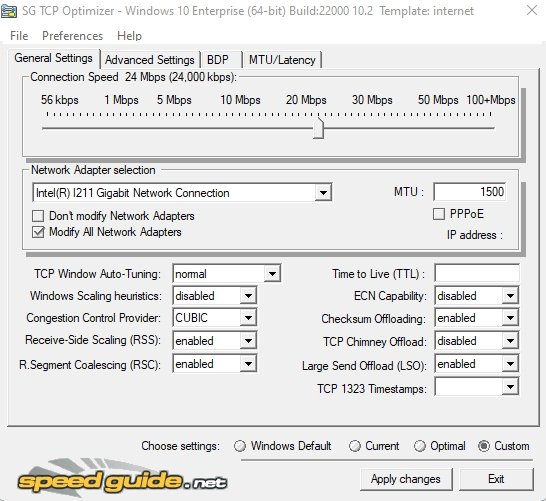
사용자 지정 모드를 선택하여 MTU 상자를 활성화한 다음 크기를 늘립니다. 오류를 해결하기 위해 올바른 값을 얻으려면 약간의 실험을 해야 할 수도 있습니다.
6 ] 네트워크 수준 인증 비활성화(] Disable Network Level Authentication)
- Windows 설정 열기(Win + I)
- 시스템 > 원격 데스크톱으로 이동합니다.
- 네트워크 수준 인증 으로 (Network Level Authentication)원격 데스크톱(Remote Desktop) 을 실행하는 컴퓨터에서만 연결 허용(Allow) 확인란 의 선택을 취소 합니다.
- 설정 창을 닫습니다.
이제 원격 데스크톱에 연결해 보십시오. 그러면 문제가 해결될 것입니다.
더 높거나 낮은 MTU가 더 낫습니까?
더 큰 MTUY 는 너무 크면 더 많은 데이터를 전달할 수 있지만 데이터가 조각화될 수 있습니다. 라우터와 컴퓨터 사이에서 작동하는 것이 무엇인지 확인하려면 다양한 값을 실험해야 합니다.
원격 데스크톱(Remote Desktop) 연결이 작동하지 않는 이유는 무엇 입니까?
비밀번호가 정확하더라도 여러 가지 이유가 있을 수 있습니다. 그 중 일부는 네트워크 문제, 서버 측 인증 문제, 방화벽(Firewall) 및 원격을 통해 컴퓨터에 연결하는 옵션입니다.
원격 데스크톱 연결(Remote Desktop Connection) 이 갑자기 중지됨
이 문제가 자주 발생하면 연결과 함께 수행되는 연결된 장치의 수를 줄이는 것이 좋습니다. 여기에는 프린터, 오디오 재생 설정 등이 포함됩니다. 이것을 알아내는 가장 좋은 방법은 최소한의 설정으로 연결한 다음 한 번에 하나씩 추가하는 것입니다.
게시물이 쉽게 따라할 수 있기를 바라며 원격 데스크톱(Remote Desktop) 에서 내부 오류가 발생하는 문제를 파악할 수 있기를 바랍니다 .
Related posts
Windows 11/10에서 Remote Desktop Connections의 수를 늘리십시오
Windows Remote Desktop session에서 전환 한 후 키가 붙어 있습니다
Windows 10에서 Remote Desktop Session에서 Paste을 복사 할 수 없습니다
RDP connection authentication error; Function은 지원되지 않습니다 요청
Create Remote Desktop Connection shortcut Windows 11/10
RDP connection Remote Desktop에서 소리를 활성화 할 때 연결이 끊어집니다
Remote Desktop를 사용하는 원격 컴퓨터의 Perform CTRL+ALT+DEL
간단한 질문: 원격 데스크톱 연결이란 무엇입니까?
액세스 귀하의 Computer 원격으로 사용 Chrome Remote Desktop
NoMachine는 Windows PC 용 무료 및 휴대용 Remote Desktop Tool입니다
Windows 10에서 원격 데스크톱 수정 Connect가 없습니다
RDWEB에서 Remote Desktop tab Windows 10에서 Edge browser에서 누락되었습니다
Windows 10에서 원격 데스크톱을 사용하는 방법
Windows 10에서 Use Remote Desktop Connection을 활성화하는 방법
Windows PC에서 Remote Desktop을 차단하는 방법
NO Remote Desktop License Servers; Remote session 연결이 끊어졌습니다
Remote Desktop Session에서 Ctrl+Alt+Delete를 보내는 방법
Windows 10(또는 Windows 7)에서 원격 데스크톱을 활성화하는 방법
Connect Android Microsoft Remote Desktop를 사용하여 Windows 10
Ulterius : 무료 Remote Desktop software를 원격으로 관리합니다
